Cómo añadir el correo electrónico de Gmail a Mac
- Si aún no lo has hecho, descarga e instala la aplicación de correo Spark en tu iPhone o iPad para empezar. Si ya estás utilizando Spark y quieres añadir una cuenta de Gmail, sigue estas instrucciones.
- Ejecuta Spark en tu iPhone o iPad
- En la pantalla de introducción, pulsa el botón Iniciar sesión con Google para continuar.
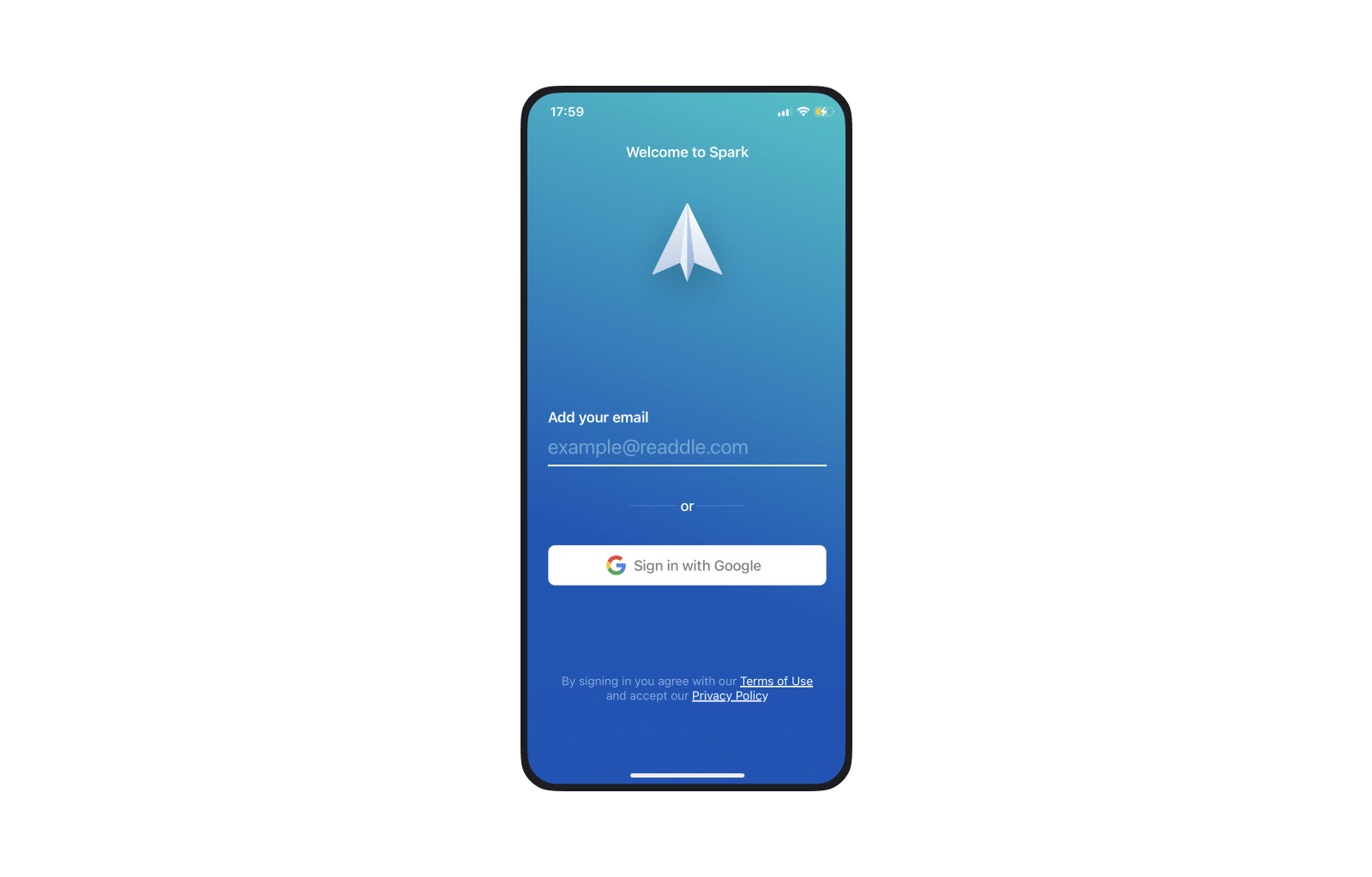
- Cuando veas un aviso que diga que "Spark" quiere usar "google.com" para iniciar sesión, pulsa Continuar. Se te llevará al navegador para que inicies sesión en tu cuenta de Gmail.
- En la siguiente pantalla, introduce tu contraseña de correo electrónico de Gmail y pulsa Siguiente. A continuación, pulsa el botón azul Permitir para conceder a Spark acceso a tu cuenta de correo, de modo que puedas utilizar tu correo de Gmail dentro de Spark.

¡Ya está! No hay ajustes que configurar ni servidores que especificar. Solo tienes que acceder a tu cuenta de Gmail y empezar a utilizar Spark para iOS.
Cómo añadir el correo electrónico de Gmail a Spark para iOS
- Ejecuta Spark en tu dispositivo iOS.
- Pulsa en el botón de la barra lateralen la parte superior izquierda de la pantalla.

- Desplázate hacia abajo hasta que veas la opción Configuración y toca sobre ella.
- Pulsa sobre Cuentas de correo y luego sobre el botón Añadir cuenta de la parte inferior.
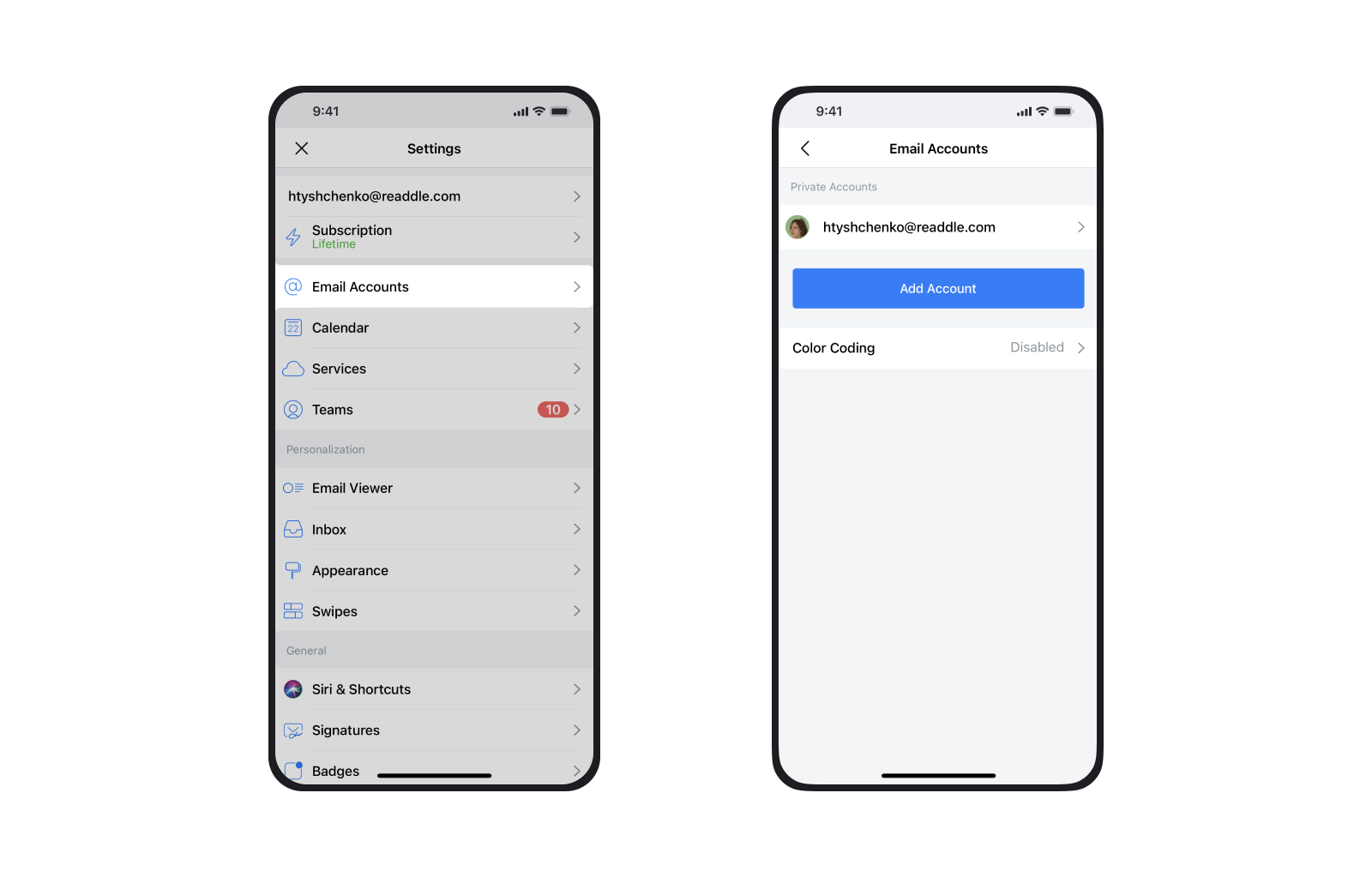
- Elige Cuenta de correo privada y, a continuación, pulsa sobre el icono de Googleen el listado de proveedores de servicios de correo.

- Inicia sesión en tu cuenta Gmail utilizando tu correo y contraseña.
- Toca el botón "Permitir" para permitir que Spark acceda a tu cuenta de Gmail, de modo que puedas comenzar a utilizar tu correo electrónico de Gmail con Spark.
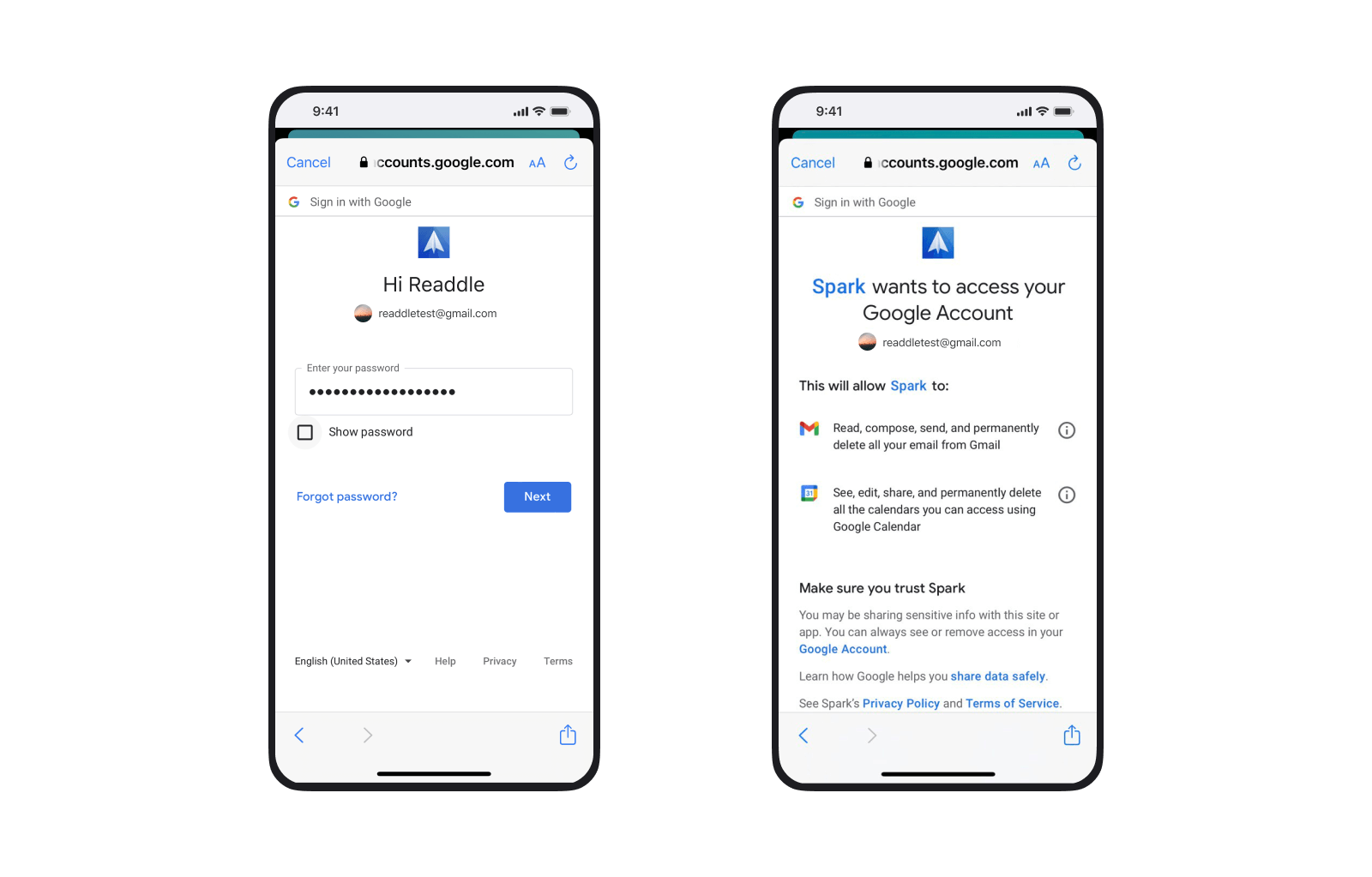
¡Ya está! Spark configurará automáticamente tu cuenta de Gmail en tu iPhone y iPad y todos tus correos estarán accesibles para que los utilices.
Descarga Spark gratis para empezar.